Stappen tussen testcases delen
Azure DevOps Services | Azure DevOps Server 2022 - Azure DevOps Server 2019
Voor veel handmatige tests moet een identieke reeks stappen en testgegevens worden uitgevoerd. Als u zich bijvoorbeeld aanmeldt bij een web-app of formuliergegevens opslaat, worden algemene stappen uitgevoerd in verschillende testreeksen. Met het gebruik van gedeelde stappen en gedeelde parameters kunt u het maken van teststappen en gegevens die u moet invoeren en beheren minimaliseren. Gedeelde stappen definiëren een reeks stappen waarnaar kan worden verwezen door veel verschillende testcases. Op dezelfde manier definiëren gedeelde parameters een set testgegevens waarnaar kan worden verwezen door veel verschillende testcases. Deze typen werkitems zijn expliciet gekoppeld aan de koppelingstypen Testcases/Gedeelde stappen en Verwijzing per verwijzing , zoals wordt weergegeven in de volgende afbeelding.

In dit artikel wordt beschreven hoe u gedeelde stappen definieert en gebruikt. Zie Een test herhalen met verschillende gegevens voor meer informatie over het definiëren en verwijzen van gedeelde parameters.
Vereisten
U moet over de volgende machtigingen en toegangsniveaus beschikken:
- Basistoegang of hoger en machtigingen voor het weergeven van werkitems onder het bijbehorende gebiedspad. Zie Gebruikers toevoegen aan een project of team voor meer informatie.
- Toegangsniveau Basic + Test Plans om testplannen en testsuites toe te voegen, testartefacten te verwijderen en testconfiguraties te definiëren. U kunt ook een van de volgende Visual Studio-abonnementen hebben:
- U moet over de volgende machtigingen beschikken: als u testgerelateerde artefacten wilt toevoegen of bewerken,
- Bewerk werkitems in deze knooppuntmachtigingsset op Toestaan onder het bijbehorende gebiedspad, om testplannen, testsuites, testcases of andere typen werkitems op basis van tests toe te voegen of te wijzigen.
- Beheer de machtigingenset testplannen op Toestaan onder het bijbehorende gebiedspad om de eigenschappen van het testplan, zoals build- en testinstellingen, te wijzigen.
- Beheer de machtiging testsuites die zijn ingesteld op Toestaan onder het bijbehorende gebiedspad, om testsuites te maken en te verwijderen, testcases toe te voegen en te verwijderen uit testsuites, testconfiguraties te wijzigen die zijn gekoppeld aan testsuites en een testsuite te wijzigen (een testsuite verplaatsen).
Zie Handmatige testtoegang en machtigingen voor meer informatie.
Gedeelde stappen maken
Volg de volgende stappen om gedeelde stappen te maken.
Selecteer Testplannen om uw testplannen weer te geven. Selecteer De mijne of Alle of Filter op titel om een bepaald testplan te vinden. Selecteer het plan om testcases te bekijken.
Dubbel selecteer een testcase om deze te bewerken. Selecteer onder Stappen verschillende stappen en selecteer vervolgens het pictogram Gedeelde stappen maken.
Voer in het dialoogvenster Gedeelde stappen maken een naam in voor deze gedeelde stap en selecteer Vervolgens Maken.
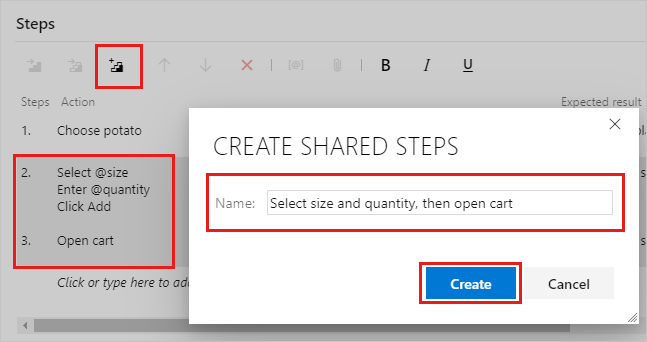
Uw titel wordt weergegeven in plaats van de geselecteerde stappen:
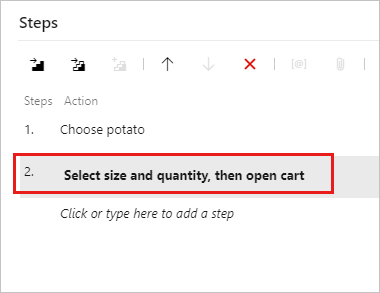
Selecteer Opslaan en sluiten om het werkitem op te slaan.
Als u het werkitem opnieuw opent, kunt u de gedeelde stap selecteren om een nieuw werkitem voor gedeelde stappen te openen dat u hebt gemaakt.
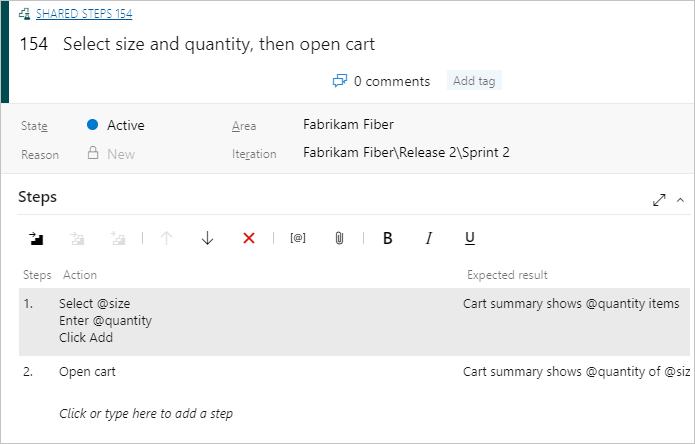
Terwijl u een testcase bewerkt, selecteert u een reeks stappen die u wilt delen:
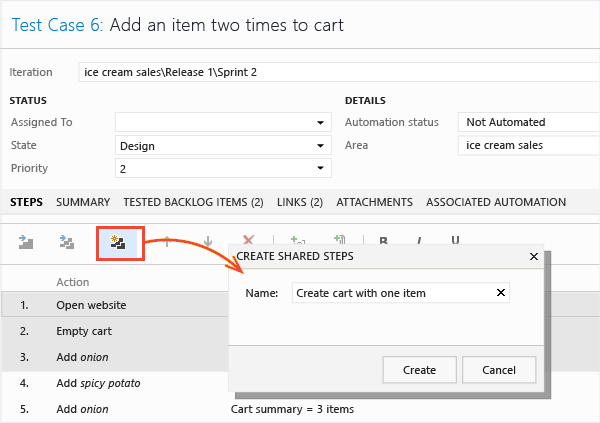
De stappen die u hebt geselecteerd, worden vervangen door een koppeling naar het nieuwe werkitem voor gedeelde stappen:
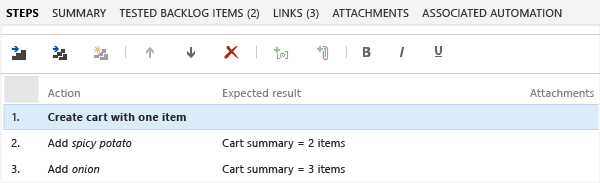
U kunt gedeelde stappen op elk gewenst moment bewerken. Alle wijzigingen die u aanbrengt, worden weergegeven in elke testcase waarin u de gedeelde stappen gebruikt.
U kunt parameters gebruiken in gedeelde stappen. Zie parameters voor meer informatie over parameters.
Geef waarden op voor de parameters in de testcases die gebruikmaken van de gedeelde stappen. U hoeft geen waarden op te geven in de definitie van de gedeelde stappen. U kunt echter één standaardrij met waarden opgeven. Deze waarden worden gebruikt wanneer u een actie-opname maakt van een zelfstandige gedeelde stap.
Gedeelde stappen invoegen in andere testcases
U kunt gedeelde stappen toevoegen aan andere testcases.
Dubbelklik op testcase om deze te bewerken. Selecteer onder Stappen het pictogram Gedeelde stappen invoegen.

Het dialoogvenster Gedeelde stappen invoegen wordt geopend. Selecteer Query uitvoeren om de stappen te vinden die u wilt invoegen.
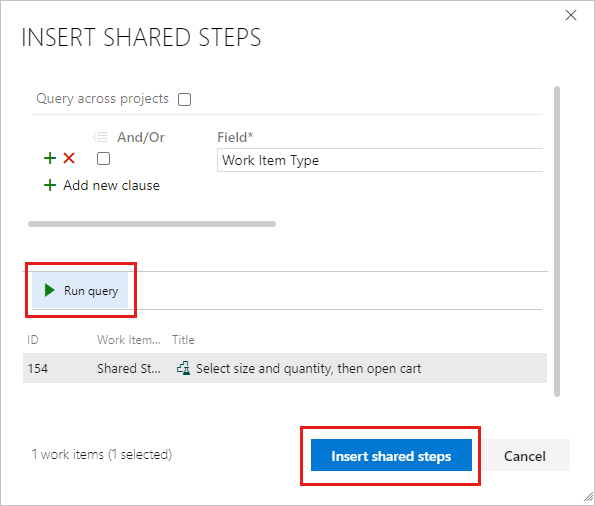
Selecteer gedeelde stappen en voeg deze in.
U kunt nu de gedeelde stappen in een andere testcase gebruiken:
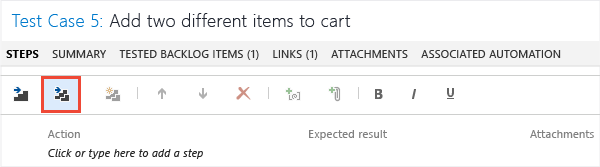
Er wordt een query geopend. Voer deze uit om de stappen te vinden die u wilt invoegen:
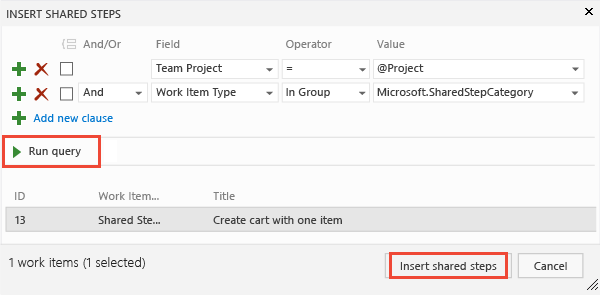
Gedeelde stappen markeren wanneer u een test uitvoert
Wanneer u een test uitvoert, kunt u de hele gedeelde reeks markeren als geslaagd of mislukt, of elke stap afzonderlijk markeren:
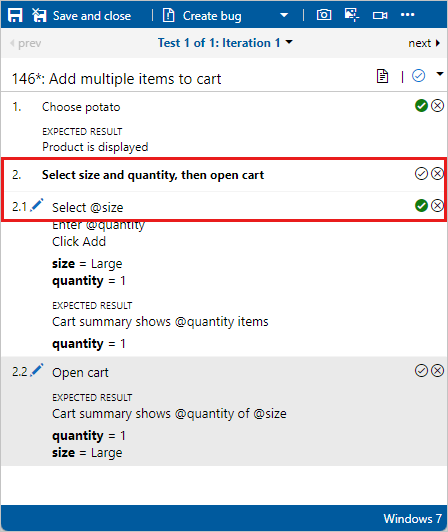
Wanneer u een test uitvoert, kunt u de hele gedeelde reeks markeren als geslaagd of mislukt, of elke stap afzonderlijk markeren:
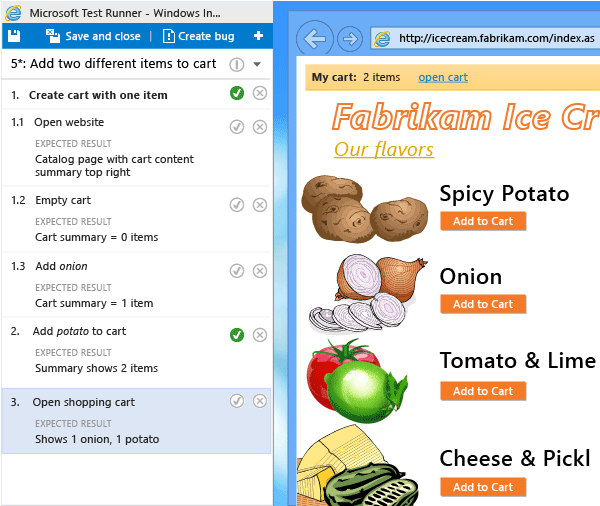
Verwante artikelen:
Feedback
Binnenkort: Gedurende 2024 worden GitHub Issues uitgefaseerd als het feedbackmechanisme voor inhoud. Dit wordt vervangen door een nieuw feedbacksysteem. Ga voor meer informatie naar: https://aka.ms/ContentUserFeedback.
Feedback verzenden en bekijken voor